- Tác giả Abigail Brown [email protected].
- Public 2023-12-17 07:05.
- Sửa đổi lần cuối 2025-01-24 12:29.
Điều cần biết
- Tải xuống ADB và Fastboot. Mở tệp Platform ToolsZIP. Sao chép đường dẫn thư mục vào platform-tools.
- Chỉnh sửa biến hệ thống PATH. Kiểm tra để đảm bảo bạn có thể tiếp cận ADB.
-
Lệnh ADB có thể được sử dụng để sửa đổi Android của bạn mà không cần phải thực sự chạm vào thiết bị.
Bài viết này giải thích cách cài đặt Android Debug Bridge (ADB), cũng như các ví dụ về một số lệnh. Thông tin bao gồm ở đây sẽ áp dụng cho dù ai đã sản xuất điện thoại Android của bạn: Samsung, Google, Huawei, Xiaomi, v.v.
Tải xuống ADB và Fastboot
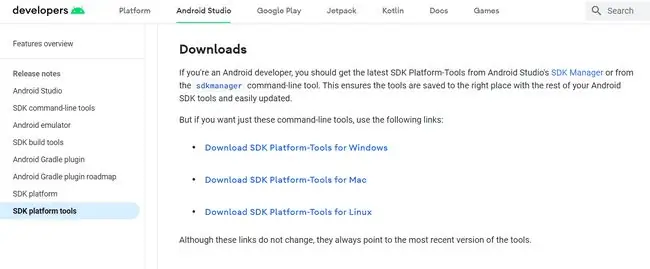
Google đã phát hành hai công cụ có tên là ADB và fastboot, cả hai đều có sẵn trong một gói gọi là Công cụ Nền tảng. Chúng là các công cụ dòng lệnh cho phép bạn tùy chỉnh và điều khiển điện thoại Android của mình bằng cách gửi lệnh tới nó thông qua máy tính của bạn.
Cả hai tiện ích này đều có sẵn trên Android.com. Truy cập trang tải xuống Công cụ nền tảng SDK để tìm phiên bản mới nhất của ADB và fastboot.
Chúng cũng có trong Android SDK đầy đủ nhưng không cần thiết phải tải xuống tất cả những thứ đó chỉ dành cho hai công cụ này mà bạn có thể tải chúng thông qua Công cụ Nền tảng.
-
Chọn liên kết tải xuống tương ứng với hệ điều hành của bạn.
Nếu bạn có Windows, hãy chọn Tải xuống SDK Platform-Tools cho Windowshoặc chọn Mac cho macOS, v.v.
- Sau khi đọc qua các điều khoản và điều kiện, hãy chọn ô đồng ý bên cạnh Tôi đã đọc và đồng ý với các điều khoản và điều kiện ở trên.
- Chọn Tải xuống Công cụ-Nền tảng SDK Android cho[hệ điều hành].
- Lưu tệp ở nơi nào đó đáng nhớ vì bạn sẽ sớm sử dụng lại tệp đó. Thư mục nơi bạn thường lưu tệp là được miễn là bạn biết cách lấy lại ở đó.
Mở Tệp ZIP của Công cụ Nền tảng
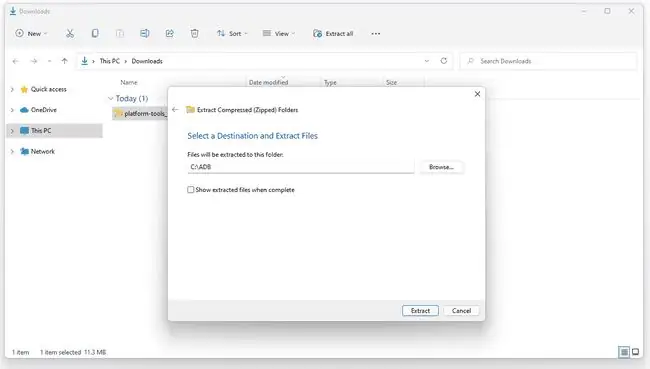
Đi tới bất kỳ thư mục nào mà bạn đã lưu tệp tải xuống và giải nén nội dung của tệp ZIP.
Hệ điều hành của bạn có các công cụ tích hợp có thể thực hiện việc này cho bạn, nhưng một tùy chọn khác là mở nó bằng tiện ích trích xuất tệp.
Windows
- Nhấp chuột phải vào tệp ZIP và chọn tùy chọn giải nén, được gọi là Extract Alltrong một số phiên bản của Windows.
-
Khi được hỏi nơi lưu tệp, như bạn thấy trong hình trên, hãy chọn một thư mục thích hợp để ADB lưu lại, không phải ở đâu đó tạm thời như thư mục tải xuống hoặc nơi nào đó dễ bị lộn xộn như máy tính để bàn. Chúng tôi đã chọn gốc của ổ C:, trong một thư mục có tên là ADB.
- Đánh dấu vào ô bên cạnh Hiển thị các tệp đã giải nén khi hoàn tất.
- Chọn Giải nénđể lưu các tệp ở đó.
- Thư mục bạn đã chọn ở Bước 1 sẽ mở ra và hiển thị thư mục platform-toolsđã được giải nén từ tệp ZIP bạn đã tải xuống trước đó.
macOS
- Mở tệp ZIP để ngay lập tức giải nén nội dung vào cùng thư mục mà bạn đang ở.
- Một thư mục mới sẽ xuất hiện có tên là platform-tools.
- Bạn có thể di chuyển thư mục này đến bất cứ nơi nào bạn thích hoặc bạn có thể giữ nó ở vị trí của nó.
Linux
Người dùng Linux có thể sử dụng lệnh Terminal sau, thay thế đích_folderbằng bất kỳ thư mục nào bạn muốn thư mục platform-toolkết thúc.
giải nén platform-tools-latest-linux.zip -d destination_folder
Cách tốt nhất để làm điều này là mở Terminal tại thư mục chứa tệp ZIP. Nếu không đúng như vậy, bạn cần sửa đổi đường dẫn platform-tools-latest-linux.zip để bao gồm đường dẫn đầy đủ đến tệp ZIP.
Nếu tiện ích giải nén chưa được cài đặt, hãy chạy lệnh sau:
sudo apt-get install giải nén
Thay vào đó, bạn có thể sử dụng 7-Zip hoặc PeaZip nếu bạn không muốn sử dụng các lệnh Terminal này hoặc chúng không hoạt động với bạn.
Sao chép Đường dẫn Thư mục vào các công cụ nền tảng
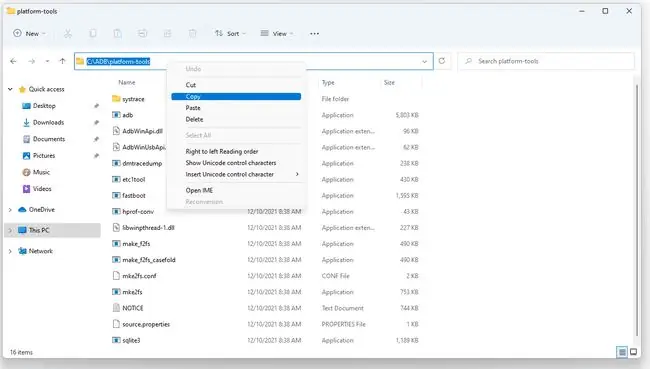
Trước khi bắt đầu sử dụng ADB, bạn cần đảm bảo rằng nó có thể dễ dàng truy cập từ dòng lệnh. Điều này yêu cầu đường dẫn đến thư mục từ bước trước phải được thiết lập làm biến môi trường.
Cách dễ nhất để làm điều này là trước tiên sao chép đường dẫn đến thư mục:
Windows
- Mở thư mục mà bạn đã giải nén thư mục platform-tools.
- Mở thư mục để bạn có thể xem nội dung bên trong nó.
- Ở đầu cửa sổ, chọn một khoảng trống bên cạnh đường dẫn. Ngoài ra, bạn có thể sử dụng phím tắt Alt + Do nhanh chóng di chuyển tiêu điểm hiện tại đến thanh điều hướng và tự động đánh dấu đường dẫn thư mục.
- Khi đường dẫn đến thư mục đang mở được tô sáng, hãy nhấp chuột phải và sao chép nó hoặc sử dụng Ctrl + C.
macOS
- Chọn thư mục bạn đã giải nén.
- Sử dụng Command + iđể mở cửa sổ Nhận thông tin cho thư mục đó.
- Nhấp và kéo để chọn đường dẫn bên cạnh Nơiđể nó được đánh dấu.
- Sử dụng Command + Cđể sao chép đường dẫn.
Linux
- Mở thư mục platform-toolsđể bạn có thể xem các thư mục và tệp khác bên trong nó.
- Sử dụng Ctrl + Lđể di chuyển tiêu điểm vào thanh điều hướng. Đường dẫn sẽ được đánh dấu ngay lập tức.
- Sao chép đường dẫn bằng Ctrl + C.
Phiên bản của các hệ điều hành này của bạn có thể khác nhau đến mức các bước thực hiện không chính xác như bạn thấy ở đây, nhưng chúng sẽ hoạt động với hầu hết các phiên bản của mỗi hệ điều hành.
Chỉnh sửa Biến Hệ thống PATH
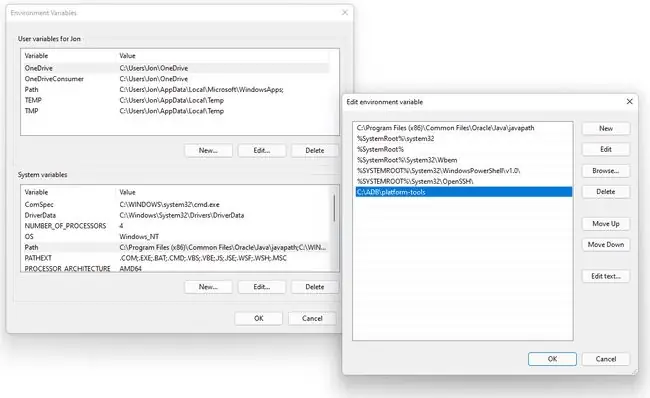
Đây là cách mở màn hình Chỉnh sửa Biến hệ thống trong Windows để đường dẫn bạn đã sao chép có thể được thiết lập làm biến hệ thống PATH:
- Mở Bảng Điều khiển.
- Tìm kiếm và mở applet System.
- Chọn Cài đặt hệ thống nâng cao.
- Trong cửa sổ Thuộc tính Hệ thống, chọn Biến Môi trường ở cuối tab Nâng cao.
- Định vị vùng dưới cùng có nhãn Biến hệ thốngvà tìm biến có tên Đường dẫn.
- Chọn Chỉnh sửa.
- Chọn New(Windows 11) và dán đường dẫn bạn đã sao chép trước đó. Đối với các phiên bản Windows cũ hơn, nhấp chuột phải vào hộp văn bản Giá trị biếnvà dán đường dẫn. Nếu đã có các đường dẫn khác trong hộp, hãy chuyển sang phía ngoài cùng bên phải và đặt dấu chấm phẩy ở cuối. Không có bất kỳ khoảng trắng nào, hãy nhấp chuột phải và dán đường dẫn thư mục của bạn vào đó.
- Chọn OKmột vài lần cho đến khi bạn thoát khỏi Thuộc tính Hệ thống.
Làm theo các bước sau để chỉnh sửa tệp PATH trong macOS hoặc Linux:
- Mở Terminal thông qua Spotlight hoặc Applications / Utilities và nhập lệnh này để mở hồ sơ Bash trong trình soạn thảo văn bản mặc định của bạn: touch ~ /.bash_profile; mở ~ /.bash_profile.
- Di chuyển con trỏ đến cuối tệp và nhập thông tin sau, thay thế thư mục bằng đường dẫn bạn đã sao chép: export PATH=”$ HOME /folder/bin:$PATHosystem.
- Lưu tệp và thoát khỏi trình soạn thảo văn bản.
- Nhập lệnh Terminal sau để chạy cấu hình Bash của bạn: source ~ /.bash_profile.
Kiểm tra để Đảm bảo Bạn có thể Tiếp cận ADB
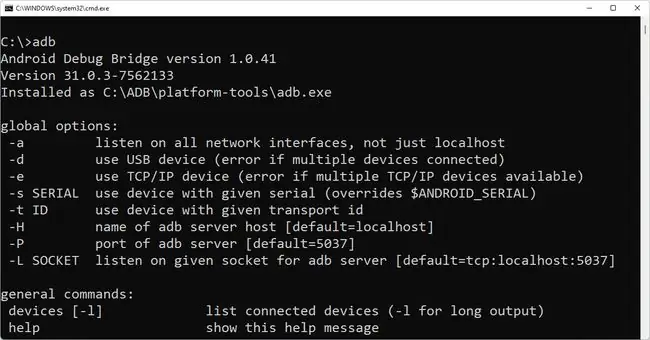
Bây giờ biến hệ thống đã được định cấu hình đúng, bạn nên kiểm tra xem bạn có thể thực sự chạy các lệnh đối với chương trình hay không.
Mở Command Prompt hoặc Terminal và thực hiện lệnh adb.
Nếu kết quả của lệnh là văn bản tương tự như sau:
Android Debug Bridge phiên bản 1.0.41
Phiên bản 31.0.3-7562133
Được cài đặt dưới dạng C: / ADB / platform-tools / adb.exe
… thì bạn đã sẵn sàng để bắt đầu sử dụng Android Debug Bridge từ dòng lệnh!
Miễn là chế độ gỡ lỗi được bật trên điện thoại của bạn, bạn có thể gửi lệnh ADB trong khi điện thoại đang hoạt động thường xuyên hoặc ngay cả khi nó ở chế độ khôi phục.
Ví dụ về Lệnh ADB
Các lệnh ADB có thể được sử dụng để sửa đổi Android của bạn mà không cần phải thực sự chạm vào thiết bị, nhưng có thể làm được nhiều hơn thế. Bạn có thể thực hiện những việc đơn giản như cài đặt bản cập nhật hệ thống hoặc thậm chí giải quyết những thứ thường bị hạn chế, như chỉnh sửa cài đặt mà bạn thậm chí không biết là đã tồn tại hoặc giành quyền truy cập vào các thư mục hệ thống thường bị khóa.
- adb devicescho biết thiết bị được hỗ trợ ADB nào được kết nối với máy tính của bạn
- adb khởi động lạikhởi động lại điện thoại của bạn
- adb backuptạo một bản sao lưu đầy đủ cho điện thoại của bạn và lưu nó vào máy tính của bạn
- adb sideloadtải ROM và các tệp ZIP khác từ máy tính của bạn lên Android
- adb pullsao chép tệp từ điện thoại sang máy tính của bạn
- adb shellcho phép chạy các lệnh trong thiết bị đầu cuối trên thiết bị Android
- adb reboot -bootloaderkhởi động điện thoại của bạn ở chế độ bootloader để bạn có thể chạy các lệnh fastboot.






